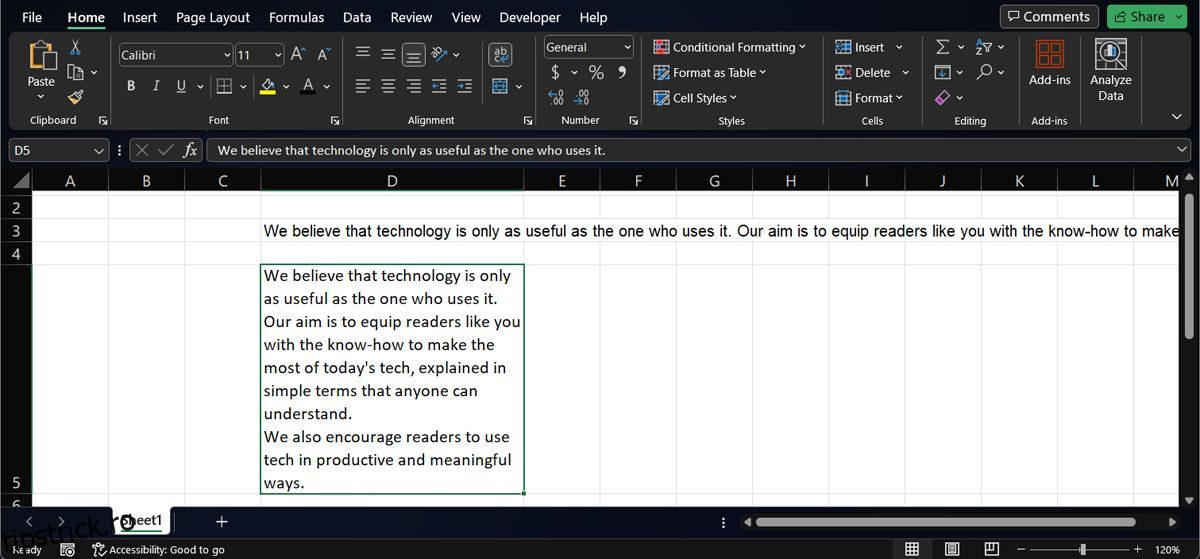Cuprins
Recomandări cheie
- Utilizați Alt + Enter pentru a începe o nouă linie în celulele Excel și pentru a menține controlul asupra locului în care începe noua linie.
- Utilizați caracteristica Wrap Text din Excel pentru a ajusta automat textul din celulă și pentru a asigura vizibilitatea.
- Alegeți între introducerea manuală a întreruperilor de rând pentru control sau împachetarea conținutului pentru o vizibilitate ușoară în foile de calcul mari.
Te chinui să încadrezi tot conținutul în aceeași celulă în Excel? În loc să reajustați dimensiunea celulei de fiecare dată când adăugați date noi, ar trebui să începeți o nouă linie în foaia de calcul. Există mai multe moduri de a insera o nouă linie în Excel, dar vă vom arăta două dintre cele mai simple metode.
Cum să începeți o linie nouă într-o celulă Excel
Dacă editați documente într-un editor de text, cum ar fi Word sau Google Docs, este posibil să fiți obișnuit să apăsați Enter pentru a introduce o nouă linie. Cu toate acestea, în Excel, apăsarea Enter va muta cursorul la următoarea celulă.
Desigur, puteți edita comenzile rapide de la tastatură Excel pentru a începe o nouă linie apăsând Enter, dar există o modalitate mai ușoară. Aveți nevoie doar de o cheie suplimentară sau un instrument Excel pentru a menține foile de calcul să arate neted.
Folosind comanda rapidă Alt + Enter în Excel
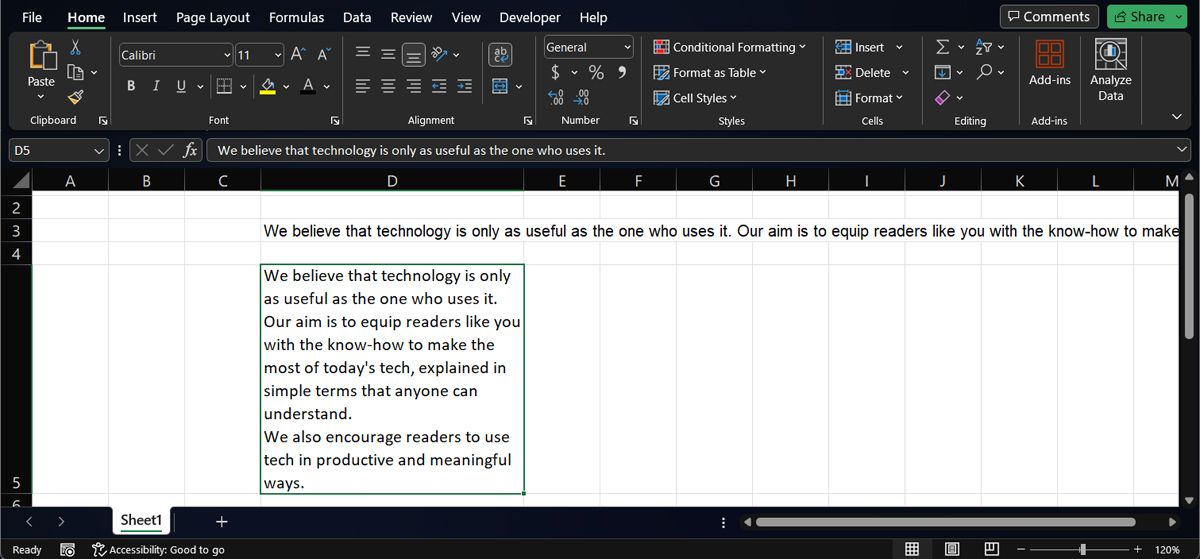
Cel mai simplu mod de a începe o nouă linie în Excel este să apăsați Alt + Enter. Asigurați-vă că plasați cursorul acolo unde doriți să introduceți noua linie. Dacă utilizați Excel pe Mac, va trebui să utilizați comanda rapidă de la tastatură Opțiune + Retur.
Utilizarea funcției Wrap Text în Excel
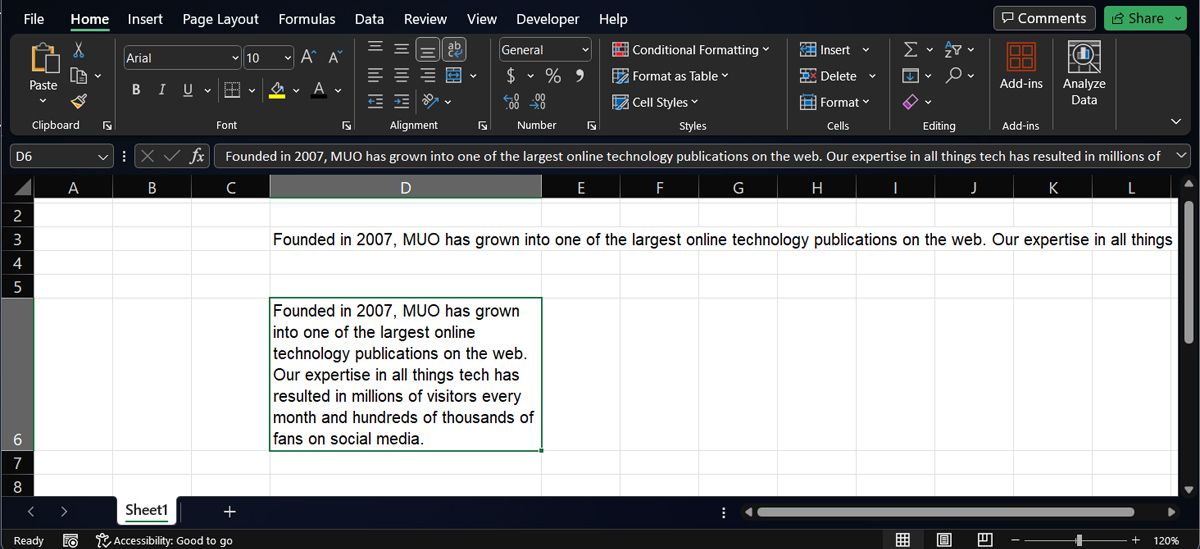
Dacă doriți ca Excel să alinieze textul pentru dvs. în interiorul celulei automat, puteți utiliza funcția Încadrare text. Iată cum să o faci:
- Rețineți că poate fi necesar să redimensionați manual celula dacă textul nu se potrivește așa cum doriți.
Pentru o metodă mai rapidă, puteți utiliza, de asemenea, comanda rapidă de la tastatură Alt + H + W pentru a aplica caracteristica Wrap Text pentru celulele selectate.
Utilizarea întreruperilor de linie reale vs. împachetarea conținutului în Excel
Diferența dintre introducerea pauzelor de linie și împachetarea conținutului este că, cu rupturi de linie, tu decizi unde să începi o nouă linie, în timp ce cu împachetarea, Excel determină automat unde să înceapă o linie nouă. De asemenea, prin împachetarea conținutului, Excel va afișa întregul conținut al celulei.
Dacă porniți o foaie de calcul Excel de la zero, introducerea de linii noi cu Alt + Enter vă va oferi mai mult control. Dar dacă cineva vă trimite o foaie de calcul mare, vă recomandăm să selectați toate celulele și să faceți clic pe Wrap Text, pentru a nu pierde nimic. Adăugarea de noi linii în celulele Excel este o modalitate excelentă de a menține vizibile toate informațiile relevante.